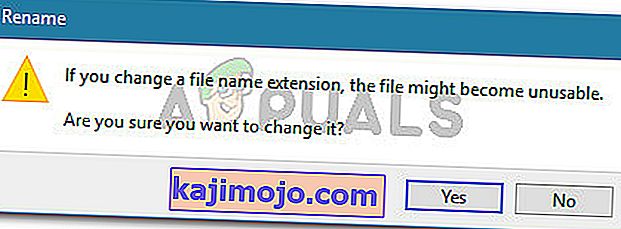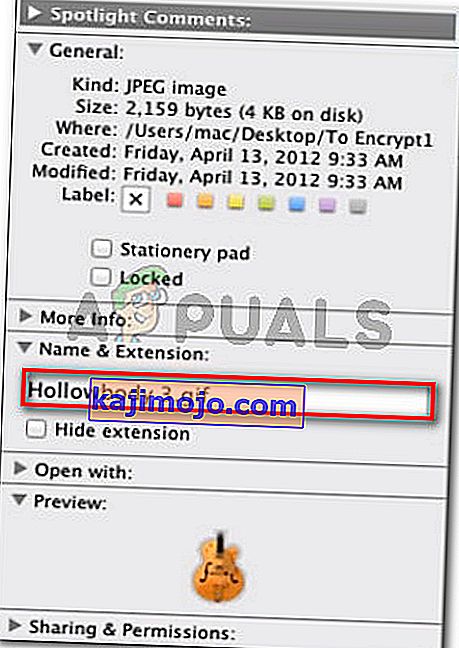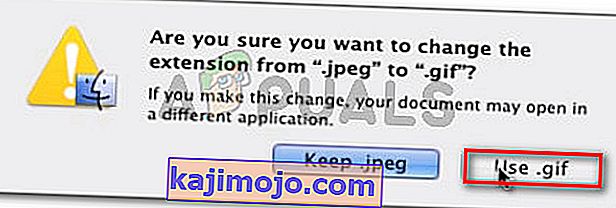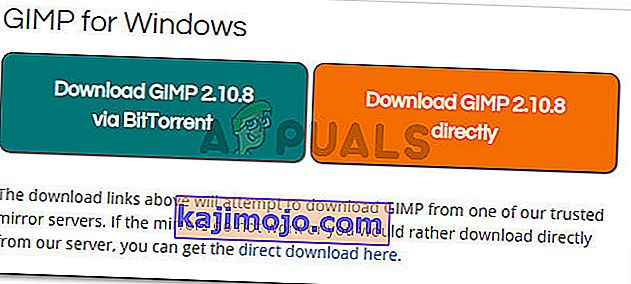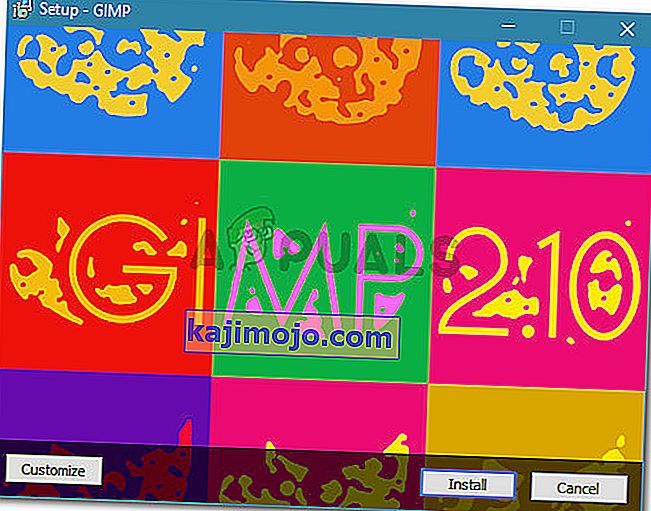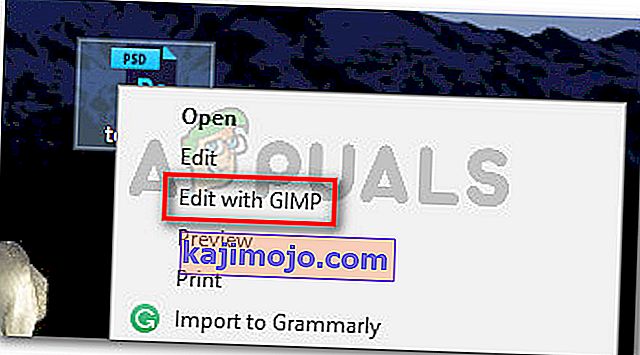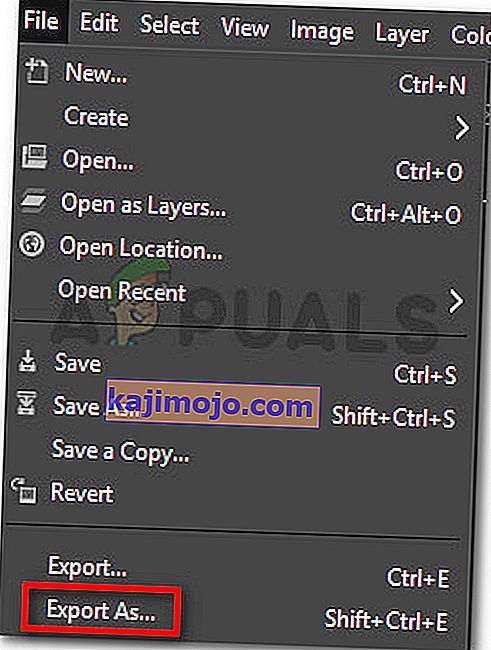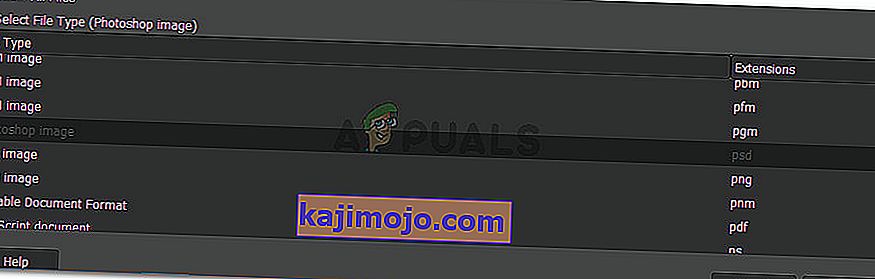Mai mulți utilizatori au raportat că au primit eroarea „ Nu s-a putut finaliza solicitarea dvs. deoarece nu este un document Photoshop valid ” atunci când au încercat să deschidă fișiere PSD și PDF cu Photoshop. Se pare că problema apare atât pe computerele Windows, cât și pe computerele Mac.
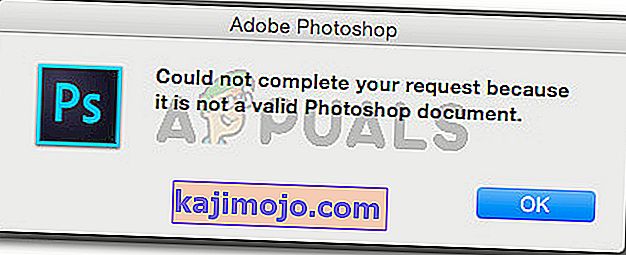
Ce cauzează eroarea „Nu s-a putut completa solicitarea dvs. deoarece nu este un document Photoshop valid”?
Am investigat această problemă specială examinând diferite rapoarte ale utilizatorilor și strategiile de reparații pe care au ajuns să le folosească cu succes. Pe baza a ceea ce am adunat, există câteva scenarii comune care vor duce la apariția acestui mesaj de eroare special. De asemenea, puteți consulta ghidul nostru despre eroarea programului Photoshop aici.
Iată o listă scurtă cu potențiali vinovați care ar putea declanșa problema:
- Fișierul este salvat cu o extensie diferită - Cel mai frecvent motiv pentru care apare această eroare este atunci când fișierul este salvat cu. Extensie PSD chiar dacă este, de fapt, un alt tip de fișier (TIFF, JPG, GIF, PNG). Acest lucru se termină prin confuzia Photoshop, care va declanșa problema.
- Fișierul .PSD este corupt - Corupția este o altă cauză potențială despre care se știe că declanșează această problemă specială. Unii utilizatori afectați au reușit să ocolească problema deschizând fișierul cu un alt editor.
Dacă vă luptați pentru a rezolva această problemă anume, acest articol vă va oferi o listă de pași verificați de depanare. Mai jos aveți o colecție de metode pe care alți utilizatori într-o situație similară le-au folosit pentru a rezolva problema.
Pentru cele mai bune rezultate, urmați metodele de mai jos, până când veți întâlni o soluție care este eficientă în rezolvarea problemei în scenariul dvs. particular.
Metoda 1: Schimbarea fișierului cu o extensie diferită
Unul dintre cele mai frecvente scenarii pentru această eroare atât pe Mac, cât și pe Windows este atunci când extensia fișierului este incorectă. Acest lucru se poate întâmpla destul de ușor dacă utilizați alte produse Adobe complementare, cum ar fi Lightroom, pentru a le edita direct în Photoshop.
Există mari șanse ca fișierul PSD să nu fie corupt, dar este de fapt un alt tip de fișier. Dacă ați utilizat funcția Salvare ca , extensia implicită ar putea fi salvată în PSD, chiar dacă fișierul este de un alt tip de fișier. Astfel, se produce eroarea „ Nu s-a putut completa solicitarea dvs., deoarece nu este un document Photoshop valid ”.
Din fericire, puteți remedia această problemă destul de ușor schimbând extensia la cea corectă.
Cum să găsiți tipul corect de extensie
Puteți identifica tipul corect de extensie deschizând fișierul într-un editor Hex. Rețineți că tipul de fișier grafic va începe întotdeauna cu același set de caractere atunci când le deschideți într-un editor Hex. Puteți utiliza Hex Fiend pentru Mac și HXD pentru Windows.
După ce deschideți fișierul în editorul Hex, comparați-l cu lista de mai jos și vedeți dacă aveți o potrivire dintre cele mai comune tipuri de fișiere:
JPEG: ff d8 ff e0 00 10 4a 46 TIF, TIFF: TIFF: 49 49 2a PNG: 89 50 4e 47 BMP: 42 4d 38 GIF: 47 49 46 38 39 61 PSD: 38 42 50 53 PDF: 25 50 44 46 2d 31 2e 36 0d 25 e2 e3 cf d3
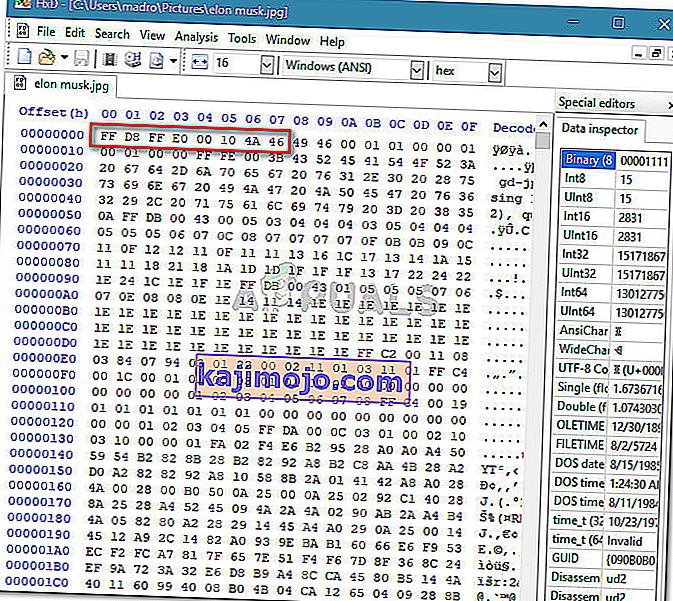
Odată ce ați descoperit extensia corectă, este timpul să faceți modificările necesare. Dar rețineți că pașii de schimbare a fișierului la extensia corectă vor fi diferiți în funcție de sistemul dvs. de operare, așa că vă rugăm să urmați ghidul corespunzător, în funcție de sistemul dvs. de operare.
Schimbarea tipului de extensie pe Windows
- Deschideți fișierul cu File Explorer și accesați View (folosind panglica) din partea de sus. Apoi, asigurați-vă că este bifată caseta asociată cu extensiile Nume fișier .

- Apoi, faceți clic dreapta pe fișierul PSD care afișează eroarea și alegeți Redenumiți . Apoi, schimbați extensia cu cea corectă.

Notă: dacă nu ați folosit un editor Hex pentru a determina tipul corect de extensie, schimbați extensia la fiecare dintre următoarele extensii până când obțineți o potrivire: jpeg, tif, tiff, png, bmp, gif, pdf.
- Când vi se solicită ca fișierul să devină inutilizabil, faceți clic pe Da pentru a confirma modificarea extensiei.
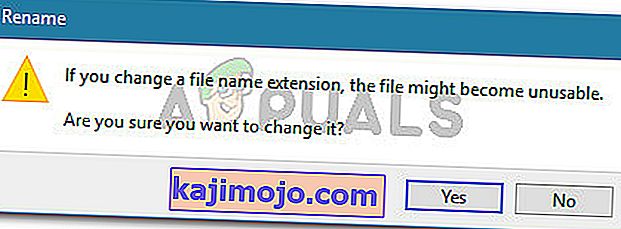
- În cele din urmă, ar trebui să vă dați peste o extensie care vă va permite să deschideți fișierul în Photoshop fără să întâlniți eroarea „ Nu s-a putut finaliza solicitarea dvs., deoarece nu este un document Photoshop valid ”.
Schimbarea tipului de extensie pe Mac
- Navigați la locația fișierului și selectați-l. Cu fișierul selectat, apăsați Comandă + I pentru a deschide fereastra Informații a fișierului.
- În fereastra Info , pur și simplu schimbați extensia cu cea corectă (sub Nume și extensie).
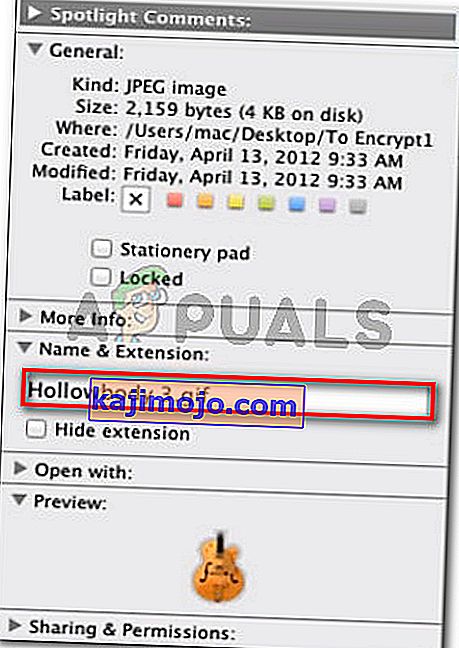
Notă: dacă nu ați folosit un editor Hex pentru a determina tipul corect de extensie, schimbați extensia la fiecare dintre următoarele extensii până când obțineți o potrivire: jpeg, tif, tiff, png, bmp, gif, pdf.
- Vi se va solicita apoi confirmarea printr-o casetă de dialog. Apăsați Utilizați * tipul de extensie * pentru a modifica extensia.
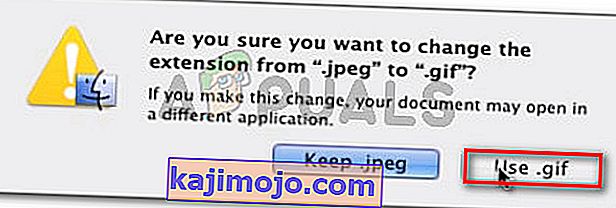
- Deschideți din nou fișierul cu Photoshop și vedeți dacă problema a fost rezolvată.
Metoda 2: Re-salvarea fișierului PSD cu GIMP
GIMP este un program open source de manipulare a imaginilor pe care unii utilizatori afectați l-au folosit pentru a deschide fișiere PSD care afișau eroarea „ Nu s-a putut finaliza solicitarea dvs. deoarece nu este un document Photoshop valid ” din cauza corupției.
GIMP este utilizat în mod obișnuit pentru a salva fișiere PSD care nu sunt pe deplin compatibile cu Photoshop. Dar unii utilizatori afectați l-au folosit și pentru a deschide și a salva din nou fișierele PSD pe care Photoshop nu le-a putut gestiona.
Notă: dacă fișierul este corupt grav, este posibil să observați niște pixeli lipsă și o pierdere generală de calitate.
Iată un ghid rapid despre instalarea și utilizarea GIMP pentru a rezolva eroarea „ Nu s-a putut finaliza solicitarea dvs. deoarece nu este un document Photoshop valid ”:
- Accesați acest link (aici) și descărcați executabilul de instalare GIMP conform metodei dvs. preferate de descărcare.
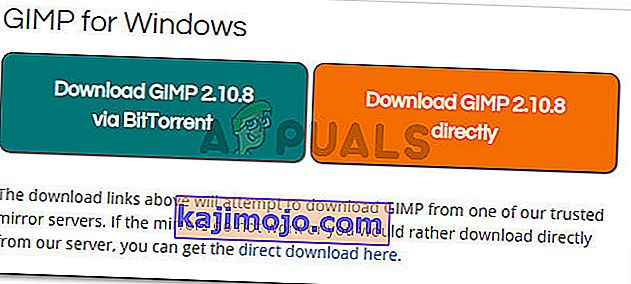
Notă: rețineți că GIMP este disponibil și pentru OS X și Linux, în cazul în care întâmpinați problema pe o altă platformă.
- După finalizarea descărcării, deschideți executabilul de instalare și urmați instrucțiunile de pe ecran pentru a instala GIMP pe computer.
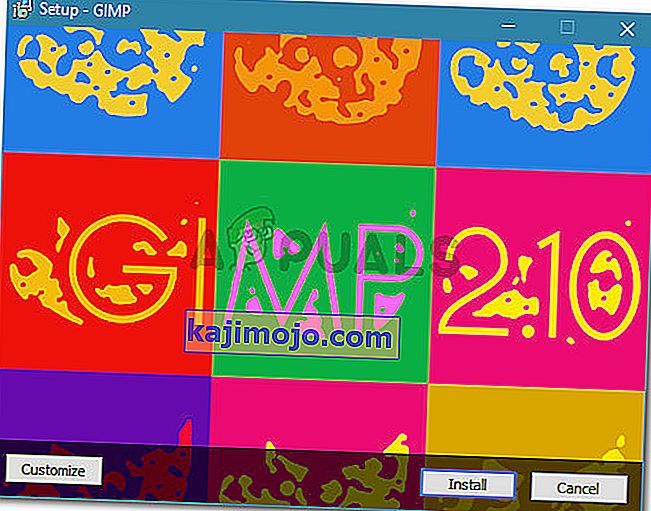
- După finalizarea instalării, faceți clic dreapta pe fișierul PSD care afișează eroarea și alegeți Editați cu GIMP .
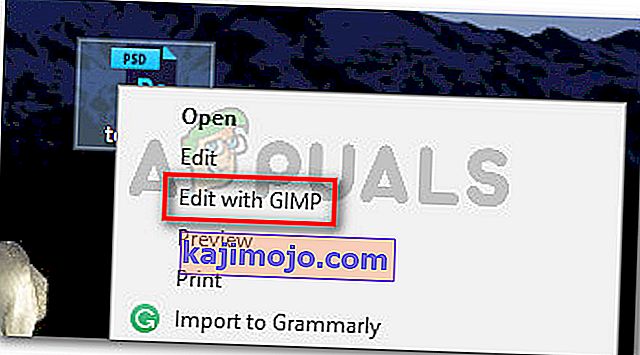
- Odată ce fișierul PSD este deschis cu editorul GIMP, du - te la File> Export ca .
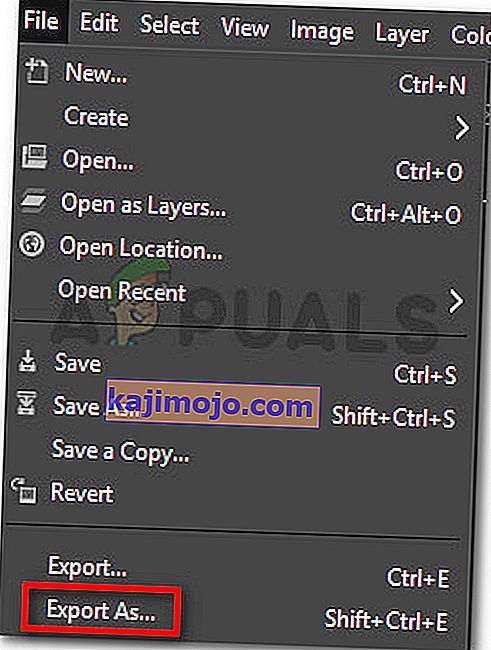
- Selectați locația în care doriți să salvați fișierul, apoi faceți clic pe pictograma plus asociată cu Selectare tip de fișier (după extensie). Apoi, derulați în jos prin lista tipurilor de fișiere și selectați imaginea Photoshop și faceți clic pe Export.
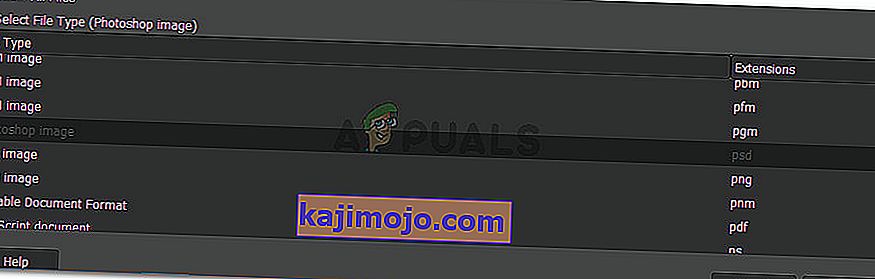
- După ce fișierul a fost salvat din nou, deschideți-l din nou cu Photoshop și vedeți dacă a fost rezolvată eroarea „ Nu s-a putut finaliza solicitarea dvs. deoarece nu este un document Photoshop valid ”.